SolidWorks全局变量与方程式该怎么使用?
摘要:SolidWorks的全局变量与使用方程式建模类似,就是再建模过程中运用有熊的运算符、函数和常量等,为建模过程中模型的参数创建关系,实现参数...
SolidWorks的全局变量与使用方程式建模类似,就是再建模过程中运用有熊的运算符、函数和常量等,为建模过程中模型的参数创建关系,实现参数化设计,具体步骤如下。
1、单击“工具”菜单,选择“方程式”命令。
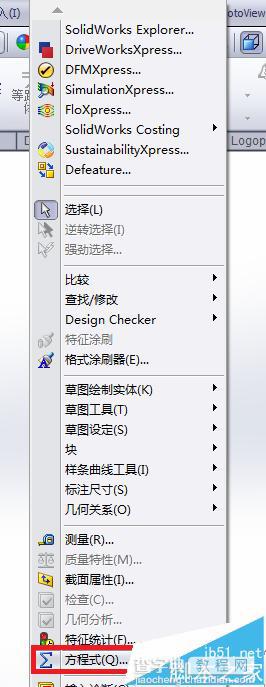
2、单击“全局变量”下的文本框,激活该文本框,输入“外径”,在“数值/方程式"中输入“40”,然后单击“估算到”,完成“外径”全局变量的定义。
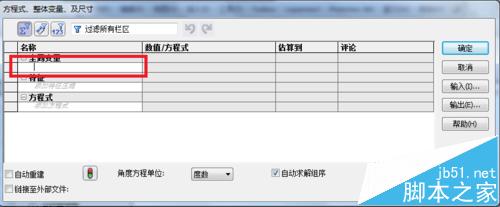
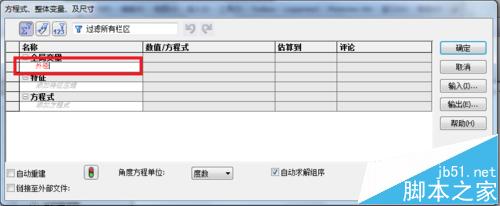
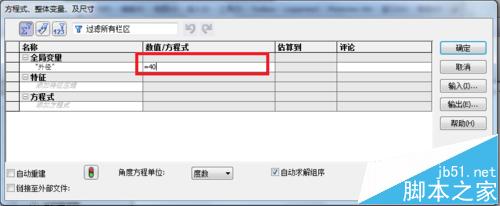
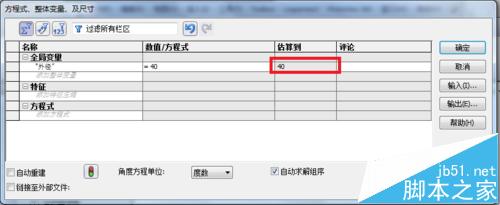
3、用同样的方法,完成以下两条全局变量的定义。

4、创建如图特征。
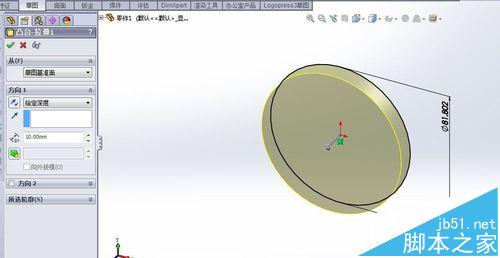
5、在模型树中,右击“注释”,并选中“显示特征尺寸”按钮。

6、双击该尺寸,在文本框中输入“=”,选择“全局变量”中的“长度”,然后,单击对号按钮。(注意:这里的“=”应在英文状态下输入)
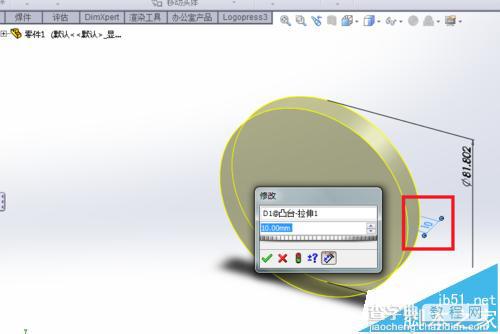
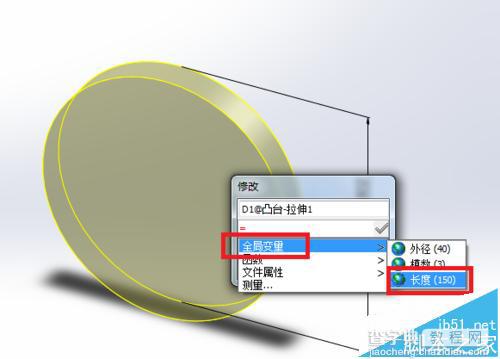

7、单击“重建”按钮,图形尺寸发生变化。
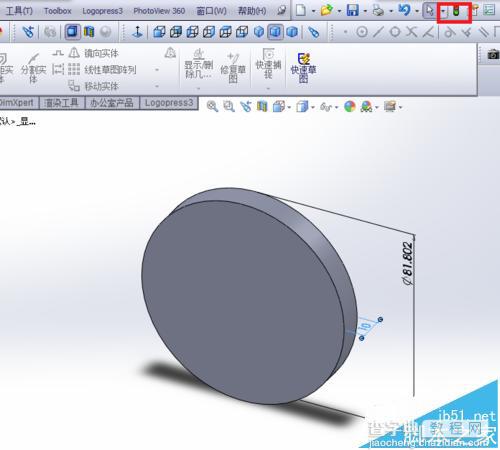
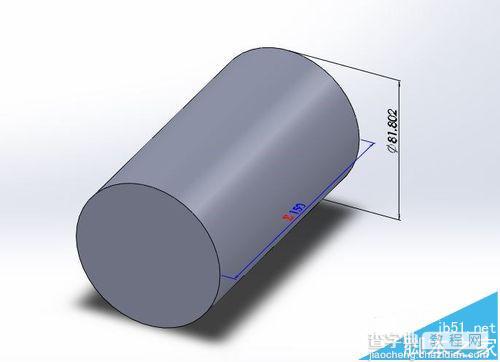
8、用同样的方式处理直径。
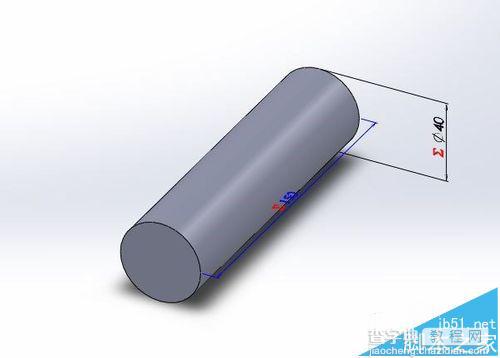
9、创建如图所示的螺旋线。(注意:草图要使用“实体引用”创建)
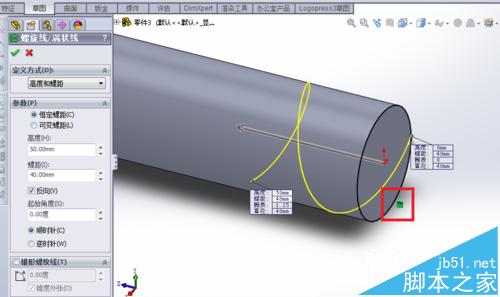
10、按如图所示修改螺旋线的尺寸参数,并重建模型。



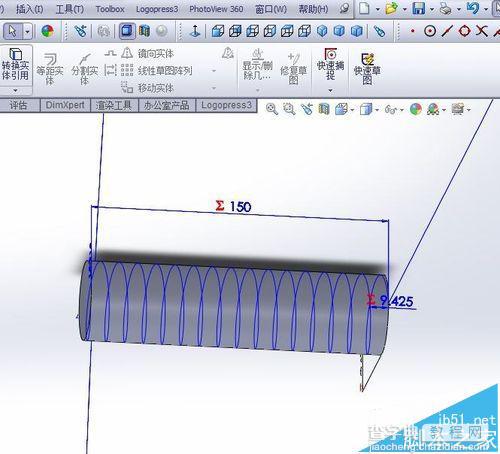
11、创建如图所示的草图,并修改其尺寸参数。
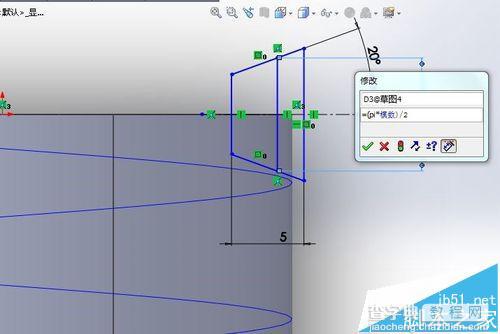
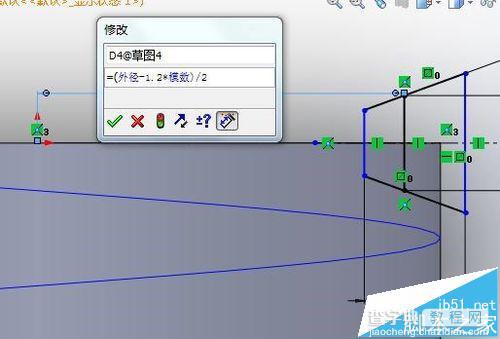

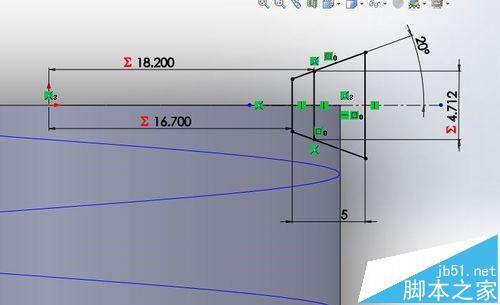
12、以步骤11中的草图为基体,创建新的草图,并将步骤11中的草图隐藏,然后成成扫描切除特征。(注意:草图要使用“实体引用”创建)
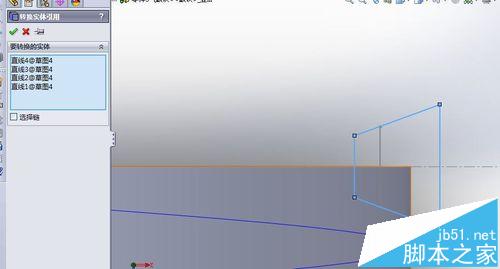
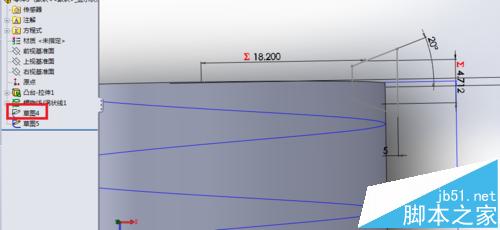
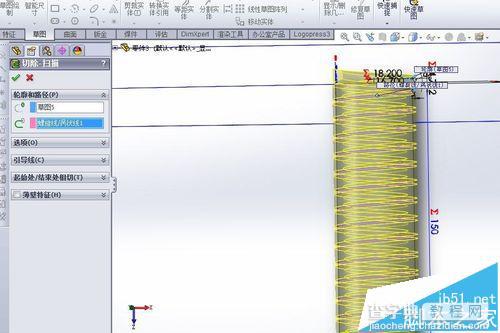
13、只需要修改基本尺寸,与之关联的尺寸就会发生变化。
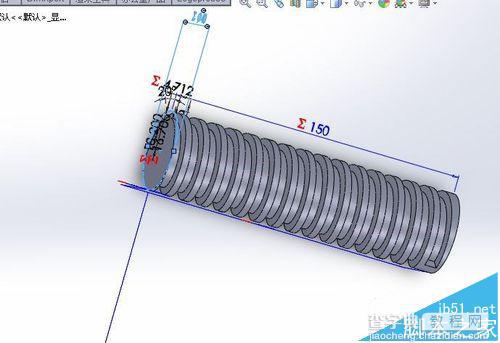


【SolidWorks全局变量与方程式该怎么使用?】相关文章:
★ Acme cad converter怎么下载安装并使用?
下一篇:
美图秀秀怎么在动态图上添加文字效果
